Cara Termudah dan Terpantas untuk Menyalin DVD ke MacBook [Dikemas kini]
DVD terdedah kepada calar yang boleh merosakkan kebolehmainannya. Untuk mengelakkan perkara ini berlaku, cara terbaik adalah dengan mendigitalkan.
Lebih sedikit orang kini menggunakan cakera untuk menonton kandungan DVD kerana semuanya adalah digital, kerana kemudahan yang ditawarkannya. Oleh itu, dalam artikel ini, berpandukan empat kaedah yang akan membantu anda salin DVD ke MacBook cepat. Kaedah ini termasuk kedua-dua alat terbina dalam Mac dan perisian pihak ketiga, membolehkan anda mempunyai pilihan tentang cara anda ingin mengoyak DVD anda dan akhirnya menyimpan salinan ke MacBook anda. Jom terjun!

Bahagian 1. Cara Menyalin DVD ke MacBook dengan Alat Terbina dalam
MacBook kaya dengan ciri dan fungsi berguna yang bahkan penggunanya suka menggunakannya. Jika pengguna Mac ingin menyalin DVD ke MacBook, mereka boleh menggunakan alatan terbina dalamnya. Dengan ini, pengguna boleh mempunyai penyelesaian yang mudah untuk menyalin DVD tanpa memerlukan perisian pihak ketiga.
Terdapat dua alatan terbina dalam yang boleh digunakan oleh pengguna Mac untuk menyalin DVD mereka dengan mudah:
Kaedah 1: Menggunakan Utiliti Cakera
Ini adalah salah satu alat terbina dalam yang paling terkenal yang digunakan oleh pengguna Mac untuk menyalin DVD mereka. Alat ini menukar DVD anda menjadi imej cakera yang akan lebih mudah disimpan pada MacBook.
Berikut ialah cara untuk menyalin DVD ke MacBook menggunakan Utiliti Cakera:
Langkah 1. Pertama, pada MacBook anda, masukkan DVD ke dalam pemacu cakera.
Langkah 2. Seterusnya, buka anda Utiliti Cakera dan simpan jauh Utiliti di dalam Permohonan.
Langkah 3. Dari panel kiri, anda akan melihat DVD anda muncul di bawah pengepala Luaran. Klik padanya.

Langkah 4. Sekarang, pergi ke Fail tab, klik pada Imej Baharu, dan pilih daripada menu lungsur turun Imej daripada yang menunjukkan nama DVD anda.

Langkah 5. Selepas itu, namakan semula DVD anda dan pilih induk DVD/CD sebagai format.

Langkah 6. Akhir sekali, klik pada Jimat butang. Ini akan mula menyalin DVD anda ke MacBook anda.

Alat terbina dalam utiliti Cakera benar-benar menyediakan proses yang mudah untuk menyalin DVD ke MacBook. Walau bagaimanapun, ia hanya mencipta imej cakera dan tidak menukar kandungan kepada video boleh dimainkan seperti MP4, MOV atau format MKV. Untuk itu, adalah disyorkan untuk pengguna menggunakan perisian pihak ketiga.
Kaedah 2: Menggunakan Rakaman QuickTime
Tidak seperti kaedah 1, dalam kaedah kedua ini, pengguna akan merakam video DVD pada Mac. Dengan cara ini, pengguna boleh menangkap kandungan video secara terus semasa ia dimainkan dan dengan mudah menyimpan salinan digital ke MacBook.
Berikut ialah cara untuk menyalin DVD ke MacBook menggunakan Rakaman QuickTime:
Langkah 1. Mula-mula, anda perlu membuka DVD anda menggunakan program pemain DVD pada Mac anda.
Langkah 2. Selepas itu, pergi ke Fail dan klik pada Rakaman Skrin Baru dalam QuickTime anda.

Langkah 3. Sebaik sahaja video mula dimainkan, anda boleh mula mengklik Rekod butang.

Langkah 4. Sekarang, pergi ke bahagian di mana anda ingin merakam skrin anda dan klik Mula Merakam untuk memulakan proses.

Langkah 5. Setelah selesai, hanya klik pada Berhenti ikon pada bar menu atas.
Langkah 6. Akhir sekali, pergi ke Fail dan tatal ke bawah untuk mengklik Jimat pilihan daripada menu. DVD yang dirakam kemudiannya akan disimpan terus ke MacBook anda.
Satu-satunya masalah dengan kaedah ini ialah ia sangat memakan masa, dan anda tidak boleh berbilang tugas menggunakan MacBook anda. Namun begitu, jika anda tidak mempunyai pilihan lain, pilihan ini masih boleh berfungsi sebagai alternatif jika anda ingin menyalin DVD ke MacBook.
Bahagian 2. Salin DVD ke MacBook dengan Perisian Pihak Ketiga
Walaupun alat terbina dalam MacBook menawarkan pengguna mereka kaedah untuk menyalin DVD, bagaimanapun, alat ini mempunyai hadnya. Mari kita ambil, sebagai contoh, Utiliti Cakera hanya mencipta imej cakera dan tidak merobeknya ke format digital. Sementara itu, menggunakan QuickTime Recording boleh mengambil banyak kerja dan sangat memakan masa. Oleh itu, jika anda sedang mencari cara yang lebih cekap untuk menyalin DVD ke MacBook, perisian pihak ketiga boleh menjadi penyelesaian yang hebat.
Kaedah 1: Menggunakan FVC Video Converter Ultimate
Alat pihak ketiga terbaik yang boleh anda gunakan untuk menyalin DVD ke MacBook ialah FVC Video Converter Ultimate. Dengan alat ini, anda boleh merobek DVD anda dengan mudah dan terus menyimpan salinan ke MacBook anda. Selain itu, ini adalah salah satu kaedah paling mudah yang tersedia hari ini kerana antara muka yang sangat intuitif dan mudah. Apabila bercakap tentang kualiti, ia adalah peringkat teratas kerana pengekodan lanjutan dan teknologi Blu-Hypernya. Akhir sekali, ia menyokong pelbagai format media, yang merupakan kelebihan bagi mereka yang mahukan fleksibiliti dan keserasian dengan platform dan peranti lain.
Berikut ialah cara untuk menyalin kandungan DVD ke MacBook:
Langkah 1. Mula-mula, anda perlu memuat turun dan memasang alat pada peranti anda.
Muat turun percumaUntuk Windows 7 atau lebih baruMuat turun Selamat
Muat turun percumaUntuk MacOS 10.7 atau lebih baruMuat turun Selamat
Nota: Sebelum langkah seterusnya, anda mesti memasukkan DVD ke dalam pemacu DVD pada komputer anda dan tunggu selama beberapa minit sehingga ia dikesan.
Langkah 2. Sekarang, lancarkan alat dan klik butang Tambah fail ikon untuk memuatkan cakera.
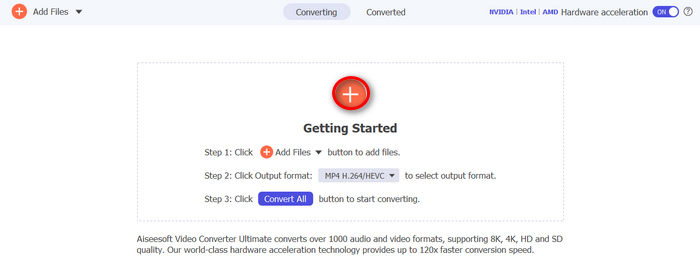
Langkah 3. Selepas itu, klik pada Format Keluaran di bawah dan pilih format pilihan anda daripada Video tab. Setelah selesai, hanya klik pada Tukar Semua butang untuk mula merobek DVD anda.
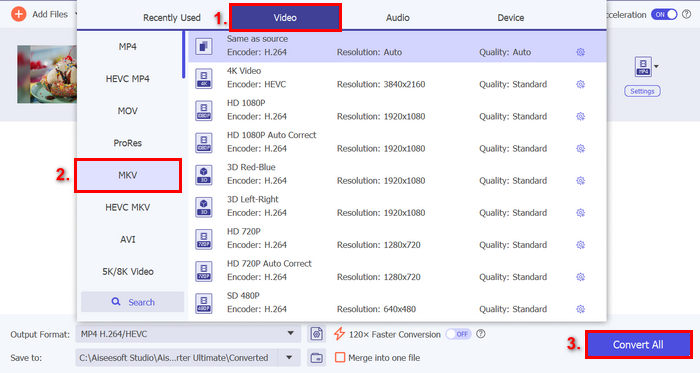
Nota: Selepas proses merobek, salinan kandungan DVD anda akan disimpan terus ke MacBook anda.
Lihat, ia lebih mudah, bukan? Selain itu, salinan DVD anda pada MacBook anda boleh dimainkan dengan mudah kerana ia dirobek ke dalam format digital. Akhir sekali, ia sangat mudah digunakan, dan kualitinya kekal sama, atau malah dipertingkatkan selepas menukarnya kepada format digital.
Kaedah 2: Menggunakan Perakam Skrin Percuma Dalam Talian
Jika anda memainkan DVD pada peranti anda menggunakan pemain DVD dan ingin menyalinnya ke cakera keras anda, anda boleh menggunakan Perakam Skrin Percuma FVC Dalam Talian. Dengan ini alat perakam skrin yang hebat, anda boleh merakam skrin DVD yang anda mainkan, dan selepas itu, anda boleh menyimpan DVD yang dirakam ke cakera keras anda.
Cara merakam DVD ke cakera keras:
Langkah 1. Pertama, pada safari anda, pergi ke laman web rasmi Perakam Skrin FVC Dalam Talian.
Langkah 2. Selepas itu, klik pada Mula Merakam butang. Seterusnya, klik pada Rekod butang untuk mula merakam pada skrin anda.

Langkah 3. Setelah anda selesai merakam DVD anda, pilih folder tempat anda ingin menyimpan salinan DVD anda ke MacBook anda. Selepas itu, klik Okey.

Ini ialah kaedah alternatif jika QuickTime tidak berfungsi pada Mac anda. Ini menyediakan proses dan kaedah yang sama untuk menyalin DVD ke MacBook dengan hanya merakam kandungan DVD.
Bahagian 3. Soalan Lazim tentang Cara Menyalin DVD ke MacBook
Bahagian 3. Soalan Lazim tentang Cara Menyalin DVD ke MacBook Bolehkah saya menyalin DVD ke MacBook saya tanpa memasang perisian tambahan?
ya. Anda boleh menyalin DVD ke MacBook tanpa memasang alat pihak ketiga kerana alat terbina dalam Mac. Pengguna boleh menggunakan Utiliti Cakera pada Mac mereka dan aplikasi QuickTime. Walau bagaimanapun, kaedah ini mungkin mengehadkan anda dalam banyak cara, contohnya, tidak menukar kandungan kepada format video yang boleh dimainkan seperti MP4.
Adakah mungkin untuk menyalin DVD ke MacBook saya tanpa kehilangan kualiti video?
ya. Menggunakan alat pihak ketiga seperti FVC Video Converter Ultimate memastikan kualiti DVD dipelihara atau dipertingkatkan semasa proses merobek.
Bolehkah saya menyalin DVD ke MacBook saya secara percuma?
ya. Anda boleh menggunakan alatan percuma seperti Utiliti Cakera atau Rakaman QuickTime pada MacBook anda untuk menyalin DVD tanpa kos tambahan.
Kesimpulannya
Media digital kini menjadi satu perkara, dan penggunaan DVD semakin kurang digunakan. Oleh itu, jika anda pengguna Mac, belajar bagaimana untuk menyalin DVD ke MacBook boleh membuat perbezaan yang besar. Jadi, apa tunggu lagi? Cuba mana-mana kaedah ini sekarang!



 Video Converter Ultimate
Video Converter Ultimate Perakam Skrin
Perakam Skrin


